
时间:2020-06-15 11:08:16 来源:www.win10xitong.com 作者:win10
大家在用win10系统的过程中,各位难免会遇到Win10原版系统提示“Windows无法安装到GPT分区形式磁盘”的问题,估计还会有更多的网友以后也会遇到Win10原版系统提示“Windows无法安装到GPT分区形式磁盘”的问题,所以今天我们先来分析分析,要是你急着处理这个Win10原版系统提示“Windows无法安装到GPT分区形式磁盘”的情况,就没有时间去找高手帮忙了,我们就自己来学着弄吧,处理这个难题的方法如下:1、在系统提示无法安装的那一步,按住“shift+f10”,呼出“cmd”命令符。2、输入:diskpart,回车就可以很容易的把这个问题解决了。好了,没有图可能不好理解,下面我们再一起来看看Win10原版系统提示“Windows无法安装到GPT分区形式磁盘”的详尽操作手法。
具体方法如下:
1、在系统提示无法安装的那一步,按住“shift+f10”,呼出“cmd”命令符。
2、输入:diskpart,回车,进入diskpart。
3、输入:list disk,回车,显示磁盘信息。
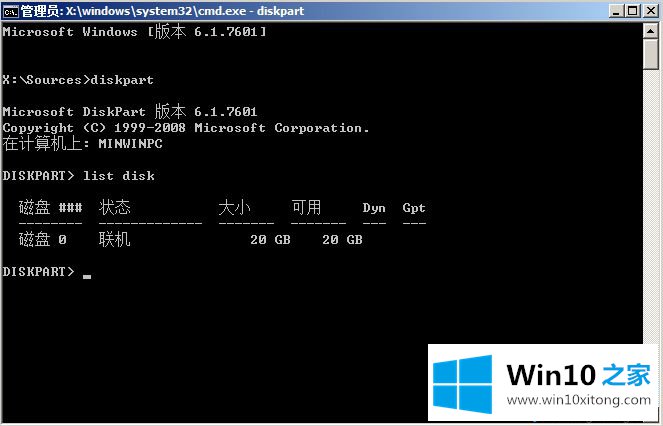
4、输入:select disk 0,回车,选择第0个磁盘(电脑的硬盘编号是从0开始的)。
5、输入:clean,回车,删除磁盘分区&格式化。
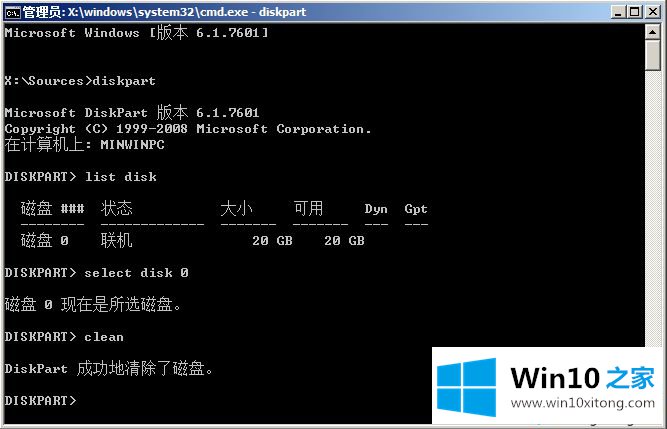
6、输入:convert mbr,回车,将当前磁盘分区设置为Mbr形式。
7、输入:create partition primary size = xxx,回车,创建主分区大小(MB)。
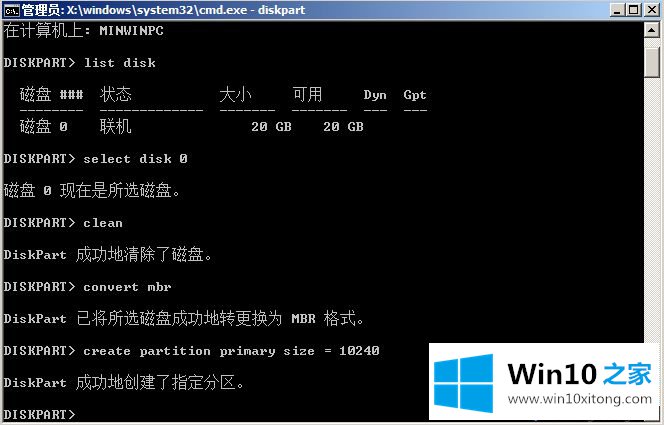
8、输入:format fs=ntfs quick,回车,格式化磁盘为ntfs。
9、输入:exit,回车,退出diskpart,输入:exit,回车,退出cmd。
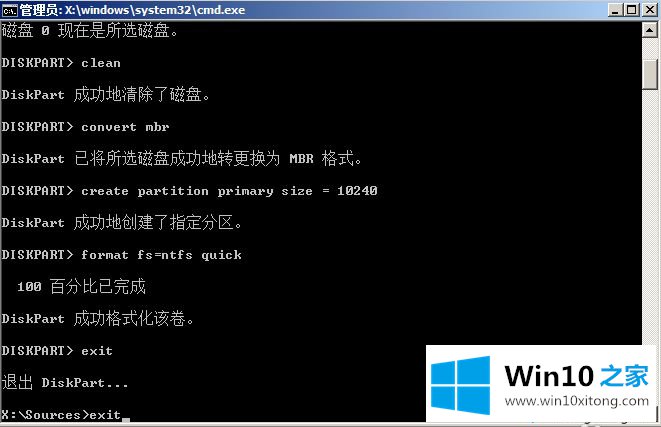
综上所述就是安装Win10原版系统提示“Windows无法安装到GPT分区形式磁盘”的全部解决方法,希望对大家操作电脑有所帮助。
Win10原版系统提示“Windows无法安装到GPT分区形式磁盘”的详尽操作手法非常简单,上面的内容已经告诉了大家全部方法,如果你需要重装系统或者下载系统,本站也是你的好选择。